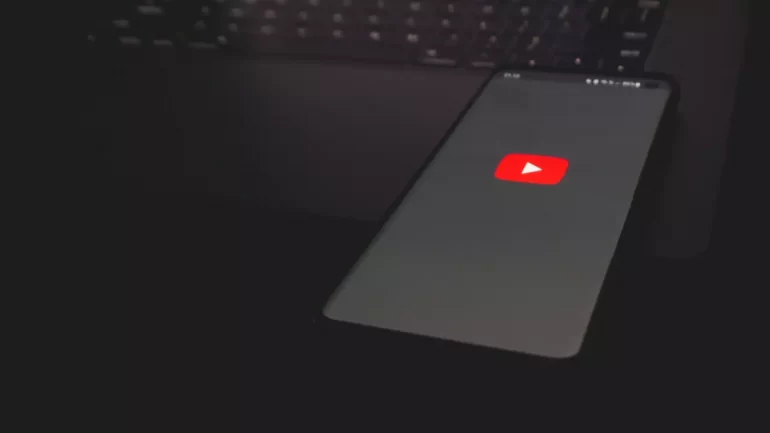YouTube, kuşkusuz dünyanın en iyi video akış hizmetidir. Burada farkında olmadan uzun saatlerce vakit geçirdiğimiz zamanlar olmuştur. Eğer bunu mobil internetten faydalanarak yaparsanız, muhtemelen kotanızın büyük kısmını bu şekilde doldurmuşsunuzdur. Tamam, WiFi ile izlediğinizde bir sorun yok fakat mobil veri ile YouTube videoları izlediğinizde, aklınıza şu soru gelmiş olabilir: YouTube ne kadar internet yer? Hangi çözünürlükte video izlersem, internetimin ne kadarını kullanmış olurum?
YouTube Videoları Ne Kadar İnternet Yer?
YouTube’un akış yardım sayfasında çeşitli kalite seçenekleri ile video bit hızları hakkında bilgilere ulaşabilirsiniz. Aşağıda bu bilgileri ele alarak bir örnek verecek olsak da her videoda aynı değildir.
YouTube, 480p video için 500 ile 2.000 Kbps arasında bir bit hızı öneriyor. Bu iki uç noktanın ortalamasını alıp örnek olarak 1.250Kbps kullanalım.
1.250Kbps (kilobit/saniye) 1.000 birim olarak ele aldığımızda 1.25Mbps (megabit/saniye) sonucuna ulaşırız. Bir bayt 8 bit olduğu için 1,25 Mbps’yi 8’e böldüğümüzde, videonun saniyede 0,156 megabayta denk geldiği sonucunu çıkarabiliriz. Bunu 60 saniye ile çarptığımızda, 480p videonun YouTube’da dakikada yaklaşık 9.375 MB veri kullandığı sonucuna ulaşırız.
Aşağıda bu bağlamdan yola çıkarak bir YouTube videosunun kullandığı ortalama verilere ulaşacaksınız.
| Video kalitesi | Çözünürlük | FPS | Ortalama bit hızı | 1 dakikada kullanılan veri | 1 saatte kullanılan veri |
| 144p | 256×144 | 30 | 80-100 Kb/sn | 0,5-1,5 MB | 30-90 MB |
| 240p | 426×240 | 30 | 300-700 Kb/sn | 3-4,5 MB | 180-250 MB |
| 360p | 640×360 | 30 | 400-1.000 Kb/sn | 5-7,5 MB | 300-450 MB |
| 480p | 854×480 | 30 | 500-2.000 Kb/sn | 8-11 MB | 480-660 MB |
| 720p | 1280×720 | 30-60 | 1.5-6.0 Mb/sn | 20-45 MB | 1,2-2,7 GB |
| 1080p | 1920×1080 | 30-60 | 3.0-9.0 Mb/sn | 50-68 MB | 2,5-4,1 GB |
| 1440p | 2560×1440 | 30-60 | 6.0-18.0 Mb/sn | 45-135 MB | 2,7-8,1 GB |
| 2160p | 3840×2160 | 30-60 | 13.0-51.0 Mb/sn | 95-385 MB | 5,5-23,0 GB |
| 4320p | 7680×4320 | 30-60 | 20-50 Mbps | 150-375 MB | 9,0-22,5 GB |
Gördüğünüz üzere video kalitesi ve çözünürlük arttıkça kullanılan verilerin sayısı da artıyor. Hatta tahminler, kullanılan verilerin tahminen 30FPS ile ortaya çıktığı yönünde. FPS’nin artması, kullanılan verilerin de belirli oranda artmasına sebep olur.
YouTube Neden Bu Kadar Veri Kullanıyor?
Bu soruya basitçe bir cevap vermek gerekirse, video iletimi bilgi ağırlıklı bir işlemdir. Bir videod saniyede birkaç kez değişebilen binlerce piksel bulunmaktadır. Yani YouTube’daki görüntü cihazınıza gelene kadar internette pek çok işleme tabi tutulur.
Bir fotoğraf indirmeye veya ses kaydına kıyasla video çok daha karmaşık bir yapıya sahiptir. Bu da daha fazla mobil verinin kullanımına gereksinim duyulmasına sebep olmaktadır. Üstelik bu yalnızca YouTube özelinde olan bir durum değildir. Pek çok (Spotify, Netflix) akış platformunda da durum aşağı yukarı böyledir.
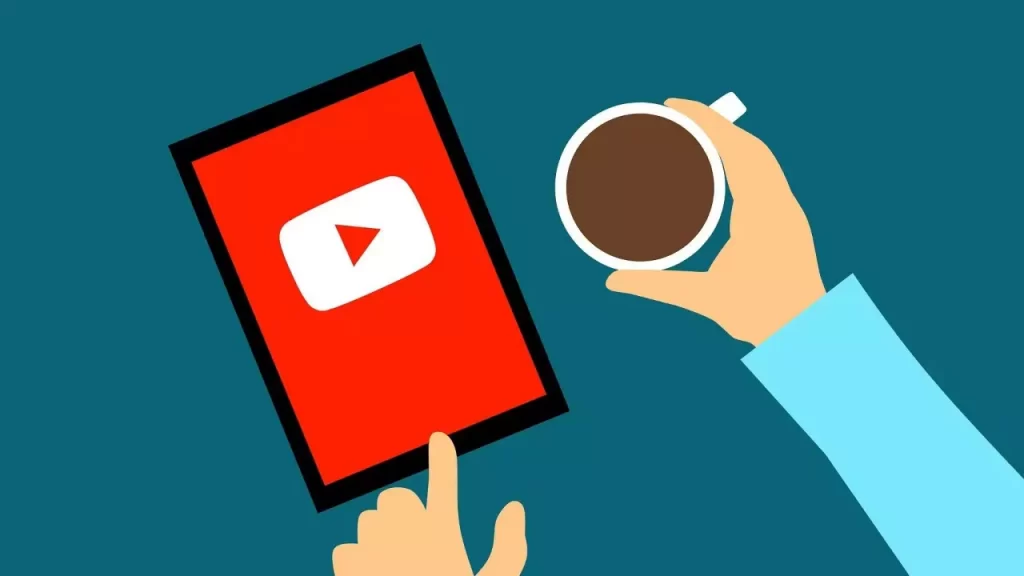
YouTube Veri Kullanımı Nasıl Azaltılır?
Video Kalitesini Düşürün
YouTube izlediğiniz videonun kalitesi ne kadar yüksek olursa o kadar fazla veri kullanırsınız. Bu nedenle YouTube’da aşırı veri tüketimini engellemek için en etkili önlemlerden biri videoları daha düşük kalitede izlemektir.
Şu an için YouTube, cihazınızın özelliklerine bağlı olarak 144p‘den 1080p‘ye veya daha fazlasına kadar seçenekler sunuyor. Varsayılan olarak otomatik ayarlanmış olsa da, görüntüleme deneyiminden çok da fazla ödün vermeden mobil internetinizden tasarruf etmek 360p veya 480p’ye düşürmenizi öneririz.
YouTube video kalitesini mobilde düşürmek için şu talimatları uygulayın:
- YouTube uygulamasında video izlerken sağ üst köşedeki üç noktalı menüye tıklayın.
- Kalite‘yi seçin.
- Az önce de belirttiğimiz gibi 360p veya 480p olacak şekilde değiştirin.
YouTube video kalitesini PC’de düşürmek için de şu talimatları uygulayın:
- Oynatma penceresinin sağ alt kısmındaki dişli simgesine tıklayın.
- Kalite’nin üzerine dokunun ve izleme deneyiminize uygun olarak 360p veya 480p olacak şekilde ayarlayın.
Mobil Veri Kullanımını Sınırlayın
Yüksek hızlı bir internet bağlantınız varsa, YouTube varsayılan olarak videoları HD kalitesinde oynatır. Ancak aşağıda verilen adımları kullanarak YouTube uygulama ayarlarından HD akışını kısıtlayabilirsiniz:
- Telefonunuzda YouTube uygulamasını başlatın ve ekranın sağ üst köşesindeki profil simgesine tıklayın.
- Ayarlar‘ı seçip oradan Genel bölümüne gidin.
- Burada, açmak için ‘Mobil veri kullanımını sınırla‘ seçeneğine tıklayın.
Hepsi bu kadardı. YouTube, bu andan itibaren mobil verilerde içeriği HD olarak yayınlamayacak.
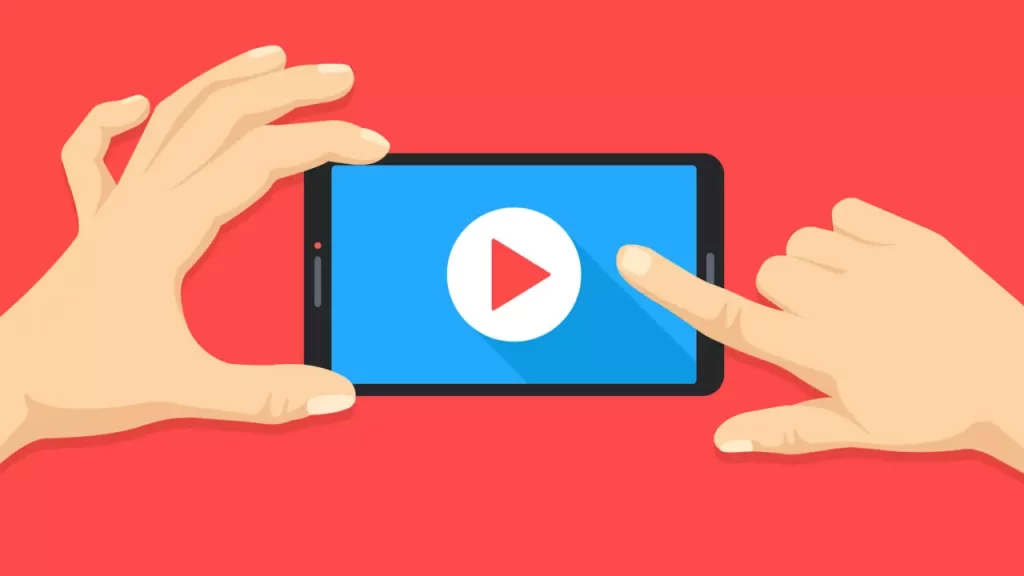
YouTube’un Sessiz Oynatma Özelliğini Kapatın
YouTube’da akışı aşağı doğru kaydırdığınızda videolarınız otomatik olarak oynatılıyor mu? Bunun nedeni, YouTube’un videoda ne bekleyeceğiniz konusunda size bir fikir veren Sessiz Oynatma özelliğidir. Videolar ses kapalı olduğu sırada oynatılırken, uzun vadede mobil verilerinizin bir kısmını yemeye devam eder. Bu özelliği kapatmak için aşağıdaki adımları izleyin:
- YouTube uygulamasını açıp sağ üst köşedeki üç noktalı menüye dokunun.
- Ayarlar’a gidin, ardından Genel’e tıklayın.
- Burada, ‘Yayınlarda sessiz oynatma‘ seçeneğini arayın ve kapatın. Sessiz oynatma özelliğinin yalnızca bir WiFi ağına bağlıyken çalışmasını istiyorsanız, bunu ‘Yalnızca Wifi‘ olarak da ayarlayabilirsiniz.
Otomatik Oynatmayı Kapatın
YouTube’daki otomatik oynatma özelliği, mevcut videoyu izledikten sonra sıradaki videonun otomatik olarak oynatmasını sağlar. Bu özellik mobil için varsayılan olarak açıksa ve sık sık YouTube’u kullanıyorsanız, verinizin kotasını tüketebilir. Bu nedenle aşağıdaki adımları kullanarak bu özelliği devre dışı bırakmayı tercih edebilirsiniz.
Mobil için:
YouTube uygulamasını açıp sağ üst köşedeki üç noktalı menüye dokunun ve Ayarlar‘ı seçin.
Otomatik Kullan bölümüne giderek ‘Sonraki videoyu otomatik oynat’ seçeneğinin işaretini kaldırın.
PC için:
- Bir YouTube videosu izlerken sağ alttaki dişli simgesine tıklayın.
- Kapatmak için geçiş düğmesini Otomatik Kullan seçeneğine doğru kaydırın. Alternatif olarak, oynatma ekranının hemen yanındaki ‘Sıradaki‘ sekme altındaki diğer geçişi kullanabilirsiniz.

WiFi Bağlantı ile Videoları Çevrimdışı Olarak Kaydedin
YouTube, daha sonra izleyebilmeniz için videoları indirmenizi sağlar. WiFi ile videoları önceden kaydederek mobil verilerinizi korumak için de kullanabilirsiniz. Bu nedenle bir WiFi ağına sonraki bağlanışınızda izlemek istediğiniz videoları arayın, ardından bunları istediğiniz kalitede kaydetmek için İndir’e tıklayın. Daha sonra mobil veri planınızı etkilemeden bu videoların keyfini yüksek kalitede izleyerek çıkarabilirsiniz.
İlgili Yazılar
Spotify Ne Kadar İnternet Yer?
Mobil Veri Kullanımı Nasıl Azaltılır?
YouTube Reklamları Nasıl Engellenir?